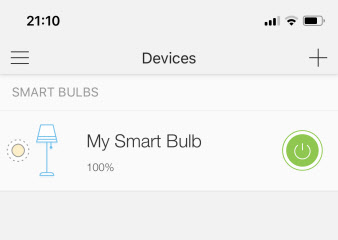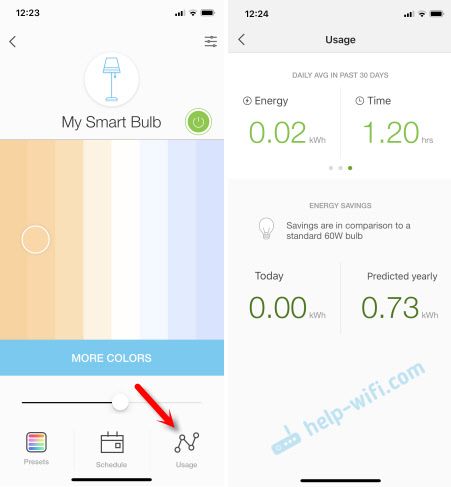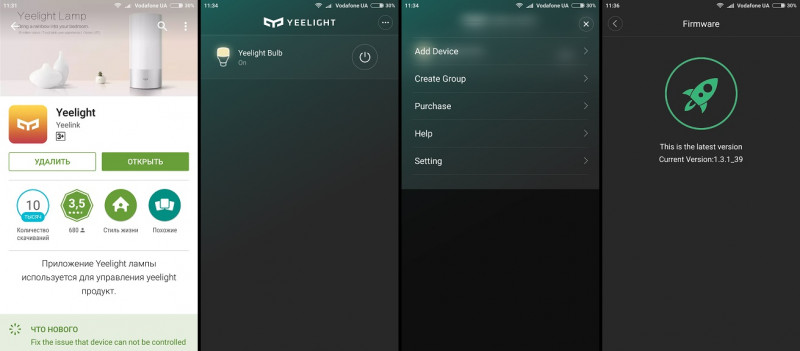Умные лампочки от TP-Link: подключение, настройка, управление
Недавно познакомился с умными лампочками от компании TP-Link. Хочу поделиться с вами своим впечатлением и рассказать, что это за устройства и как они работают. Покажу, как подключить умную лампочку и управлять ею с мобильного устройства через специальное приложение. Возможно, вы задумались о покупке умной лампочки, но не до конца понимаете, как работают эти устройства и чем они отличаются от «неумных» лампочек. Где их можно использовать и какие у них плюсы. Сейчас постараюсь немного прояснить этот вопрос.
В линейке умных лампочек, которые представлены на нашем рынке, есть четыре модели: LB100, LB110, LB120 и LB130.
- TP-Link LB100 – самая младшая модель. Светосила 600 люменов. Энергопотребление 7 Вт. Цветовая температура 2700K.
- TP-Link LB110 – по сравнению с первой моделью немного увеличилась светосила (800 люменов) . Энергопотребление 10 Вт. Цветовая температура так же 2700K. Есть функция мониторинга энергопотребления.
- TP-Link LB120 – яркость 800 люменов. Световая температура 2700К – 6500К (в этой модели появилась возможность менять настройки теплоты света) . Энергопотребление 11 Вт. Циркадный режим, в котором лампочка автоматически меняет яркость и теплоту света в зависимости от времени (для симуляции природного освещения) .
- TP-Link LB130 – у этой модели появилась возможность изменять цвет (2500K-9000K и полный спектр RGB) . Так же доступны другие функции и возможности, которые есть у младших моделей.
Все они обладают отличным энергосбережением, подключаются к вашей Wi-Fi сети и ими можно управлять со смартфона или планшета, через приложение Kasa. Управлять можно не только в локальной сети, но и через интернет (через учетную запись) . Если необходимо – с разных устройств. Во всех моделях есть функция регулировки яркости и возможность настроить включение и выключение по расписанию. Но в зависимости от модели, есть отличия в технических характеристиках и в функциях.
У меня есть две лампочки: LB110 и LB130.
Лампочкой TP-Link LB130 я пользуюсь уже несколько недель. LB110 сегодня тоже настроил и проверил в работе. Настройка очень простая, но к инструкции, которая идет в комплекте, есть претензии. Там показано, что мобильное устройство нужно подключить к Wi-Fi сети роутера. Но сначала его нужно подключить к Wi-Fi сети самой лампочки, для настройки. Возможно, я что-то не так понял.
Подключение и настройка умной лампочки TP-Link
Буду показывать на примере TP-Link LB130. Процесс настройки для всех моделей не будет отличаться. Отличие только в функциях, которые доступны после настройки.
Берем лампочку и вкручиваем ее в нашу люстру, торшер, бра и т. д. Включаем ее с помощью включателя. Для нормальной работы лампочке необходима постоянная подача питания. Лампочка мигнет несколько раз и будет светить.
На телефон или планшет устанавливаем приложение Kasa (из App Store, или Google Play) . Дальше открываем настройки Wi-Fi на телефоне и подключаемся к Wi-Fi сети смарт-лампочки. Сеть будет примерно с таким названием: «TP-Link_Smart Bulb_». Без пароля.
Если лампочка включена, но Wi-Fi сеть не раздает, то возможно она уже настроена. Нужно сделать сброс настроек. Это так же может пригодиться в том случае, если вы захотите перенастроить лампочку, подключить ее к другой Wi-Fi сети.
Чтобы сделать сброс настроек, нужно выключить ее с помощью выключателя. А затем включить и выключить 5 раз. Включив лампочку она должна мигнуть несколько раз. Это значит, что настройки были сброшены до заводских.
После подключения открываем приложение Kasa. Можете сразу создать учетную запись и войти в нее (чтобы управлять лампочками через интернет, даже когда вы не дома) . Нажимаем на кнопку «Добавить устройство». Выбираем тип устройства. Появляться инструкции. Нажимаем «Next» и еще раз «Next» (если лампочка уже включена) .
Дальше начнется поиск и подключение к лампочке. Если ваше устройство подключено к Wi-Fi сети лампочки, то появится поле, где нужно задать имя лампочки и нажать «Next». В следующем шаге выбираем иконку. Подключаем лампочку к нашей Wi-Fi сети. Нужно указать пароль от своего Wi-Fi. Если нужно выбрать другую Wi-Fi сеть, просто нажмите на нее и выберите свою сеть из списка (я так понимаю, приложение автоматически выбирает Wi-Fi сеть с самим сильным сигналом) .
Если вы верно указали пароль от Wi-Fi и лампочка смогла подключиться к вашей беспроводной сети, то на этом процесс подключения завершен. В приложении Kasa появится список устройств, где будет установленная лампочка.
Если список не появился, то убедитесь, что мобильное устройство автоматически подключились к вашей Wi-Fi сети (от роутера) . После настройки лампочка уже не раздает Wi-Fi сеть.
Управление смарт-лампой TP-Link
Напомню, что я подключил модель LB130. А это значит, что если у вас другая модель, то настройки в приложении Kasa могут отличаться. Например, не будет управления цветом. Включать и выключать лампу, а так же менять быстрые настройки (цвет и яркость, активация циркадного режима) можно из окна, где отображается весь список устройств. Там же можно открыть настройки приложения Kasa и управление свой учетной записью. Если в приложении Kasa вы вошли в учетную запись, то добавленные устройства автоматически прикрепляются к вашему аккаунту. И вы можете управлять ими через интернет, не только из дома (по локальной сети) .
Выбрав лампочку, откроются расширенные настройки. Где можно сменить яркость и цвет (если у вас лампочка LB130) . Если в настройках цвета нажать на кнопку «AUTO-WHITE», то будет включен циркадный режим, который будет автоматически регулировать яркость и теплоту света в зависимости от времени суток.
Открыв настройки конкретной лампочки можно сменить ее название, иконку и статус. Отключить удаленный доступ (через интернет) . Задать настройки времени и посмотреть информацию о лампочке. Там же ее можно удалить.
Открыв вкладку «Schedule» можно создать расписание, по которому будет светить наша умная лампочка.
А на вкладке «Usage» можно посмотреть статистику по расходу электроэнергии.
Там все интуитивно понятно. Несмотря на то, что интерфейс приложения Kasa на английском языке. Надеюсь, появится версия на русском и украинском языке. И еще хотелось бы иметь возможность создавать виджеты на iOS-устройствах для быстрого управления.
Лампочка работает стабильно. Она у меня все время подключена к питанию (так и должно быть) , управляю только с телефона. В принципе, ее можно использовать и как обычную лампочку, включать/выключать через выключатель. Классное устройство, мне очень понравилось. И если умной розетке я так и не нашел применение, то смарт-лампочкой пользуюсь каждый день. Включаю ее как дополнительное освещение. За счет изменения цвета и яркости можно создать особую атмосферу в комнате.
0
5913
Сергей
TP-Link
1. Все комментарии проходят проверку.
2. Если Вы хотите задать вопрос, то опишите проблему как можно подробнее. Напишите конкретную информацию о проблеме.
3. Комментарии с ненормативной лексикой, оскорблениями, и бессмысленные комментарии будут удалены.
4. Запрещена реклама других сайтов, групп в социальных сетях, спам и т. д.
5. Пожалуйста, пишите грамотно. Не пишите заглавными буквами.
6. При ответе на комментарий, пожалуйста, нажимайте кнопку «Ответить».
Windows 11 — подборка статей и подробных инструкций
Windows 10 — все инструкции по настройке интернета и решению проблем
Настройка роутера — инструкции для разных моделей и производителей
Полезные программы — для настройки HotSpot, Wi-Fi, 3G/4G модемов.
192.168.0.1 / 192.168.1.1 — вход в настройки роутера или модема.
Wi-Fi лампочки: выпендреж или жизненная необходимость?
Приветствую на нашем портальчике! Сегодня в обзор попадают Wi-Fi лампочки (Ильич перевернулся от такого ноу-хау в наших квартирах). Т.е. обычные светодиодные лампы с возможностью дистанционного управления. Думаете таких единицы? Не тут-то было – вам не хватит комнат, чтобы испытать их всех. Нужно ли оно, да и вообще как разобраться во всем этом скопище – читаем в нашем обзоре.
У вас есть опыт использования? Поделитесь им в комментариях – вы очень можете помочь другим пользователям в их странных вопросах и проблемах.
Ламповая теория
Эдак красивый и теплый заголовок получился… Но здесь мы обойдемся без электроники, электротехники и даже физики. Мне лишь хотелось бы остановиться на самом важно при использовании таких ламп с Wi-Fi на борту.
- Обычно эти лампочки управляются через специальное мобильное приложение, ссылку на которое дает сам производитель (очень часто QR-код). У Xiaomi – это приложение для умного дома, в который уже входят нам многие известные роутеры, адаптеры и прочее сетевое оборудование.
- Вы можете по отдельности управлять яркостью каждой лампочки.
- Несколько человек через свое приложение могут управлять одной и той же лампой (не подеритесь).
- В основном цвет ламп стандартный – белый или желтый, но есть и цветные решения с возможностью задания цвета из приложения.
- Некоторые лампы поддерживают функцию будильника – начинают мигать. Но актуален такой функционал только для тех, кто встает в жуткую рань. При свете дня все эти мигания для спящего человека побоку.
Итого – вроде и прикольно, но как по мне стандартные лампочки привычнее. Не согласны? Тогда читаем дальше.
Xiaomi Yeelight Sunflower
Xiaomi Yeelight Sunflower – пожалуй, самая популярная на момент написания обзора лампочка. Вот это решение действительно можно отнести к разряду УМНЫХ изделий. Что имеем:
- Возможность установки яркости и цвета (RGB-светодиоды). При этом уже имеются сразу готовые сеты для быстрой загрузки – для чтения или просмотра фильма. При желании можно свой сет создать самому.
- Лампа может включаться по таймеру. Сразу вспоминается «Один дома» – уехали из дома, а свет включаешь и выключаешь удаленно по времени, чтобы злоумышленники тяжело вздохнули и понял, что дома кто-то есть.
- Используется стандартный цоколь – 27 мм (стандарт Е27). Можно не переживать – вкрутиться везде, где нужно.
- Управление – по отдельности, но есть возможность объединения в группы.
- Мощность – 6 Вт. Срок службы – 20 000 часов. Приложение доступно на Android и iOS. Цветовая температура – 6500К для белого и далее цветовые оттенки.
- Стоимость – на текущий день что-то около 2500 рублей.
Большая проблема! По информации сайта производителя – работает только с роутерами Xiaomi. На других испытывать не приходилось.

Существует две версии этой лампы:
- С цветными светодиодами.
- С белыми светодиодами – минимум выпендрежа, удобно исключительно для работы.
В комплекте с лампой поставляется инструкция. Именно в ней есть QR код на скачивание приложения для управления лампой. Оговорюсь, что для нее можно использовать 2 приложения – родной умный дом Xiaomi и специализированное для ламп Yeelight. Последнее хоть и на басурманском языке, но в целом специализация делает его гораздо удобнее.
Rubetek RL-3103
Для разнообразия – еще одна умная лампочка не от известного китайского производителя, а на первый взгляд с теми же самыми функциями и возможностью сопряжения через любой роутер. Для сомневающихся – российское производство.
- Имеем то же управление яркостью и цветом по RGB.
- Есть возможность включения по таймеру и программирования последовательности действий (есть и в прошлом образце).
- Лампы тоже можно объединять в группы для совместного управления.
- Ресурс – 25000 часов.
- Фирменное приложения – QR код на скачивание есть в комплекте.
В качестве общего замечания – лампы работают на частоте 2,4 ГГц. 5 Ггц сети видеть не будут.

Другие популярные лампы
Как есть – особой разницы между лампами и нет. Если уж укусило что-то – можете брать почти любое решение. Единственное, пожалуй, значимое отличие между ними – есть ли поддержка цвета, а в остальном все примерно выходит на то же. Поэтому из главной рекомендации – берите из того, что есть у вас в магазинах, чтобы в случае поломки было удобнее обменять на новую.
Из других популярных ламп выделю следующие:
- Xiaomi E27 – простая белая лампа. Пожалуй, самый бюджетный вариант.
- SONOFF B1 – добавлены RGB светодиоды. Есть поддержка управления с помощью Google Home и Amazon Echo, но из-за отсутствия поддержки русского языка этот факт для многих окажется бесполезным.
- TP-Link LB120 – лидер в производстве домашних маршрутизаторов взялся и за лампы. Уж честно от кого я этого не ожидал, так от них. Но в последнее время все рвутся строить свой умный дом. Есть циркадный режим для симуляции природного освещения. Но как по мне, это неоправданная функция для переплаты.
- Xiaomi Philips Eyecare Smart Lamp 2 WiFi – если все предыдущие решения представляли из себя цокольные лампочки, то это уже полноценный Wi-Fi светильник. Настольная Лампа с большой буквы.
На этом и буду заканчивать. Ламп много, и скорее всего их будет с каждым годом все больше. Нужная ли это вещь? Скорее всего нет. Мир пока не созрел для них. Но, надеюсь, уже в недалеком будущем, они займут важное место в архитектуре умного дома. Вопросы и комментарии можно оставлять ниже. До скорых встреч на нашем портале WiFiGid!